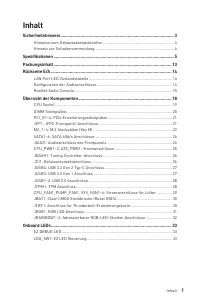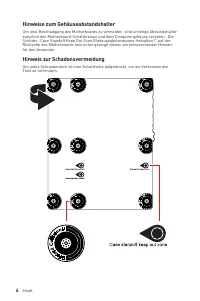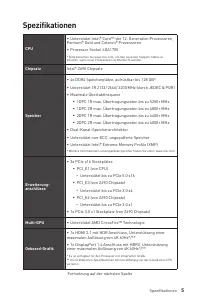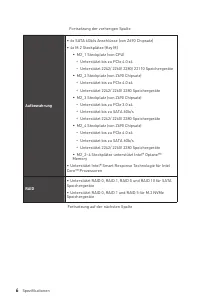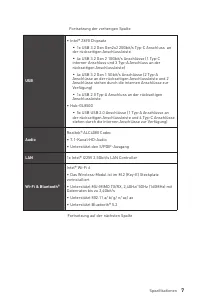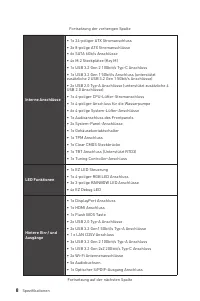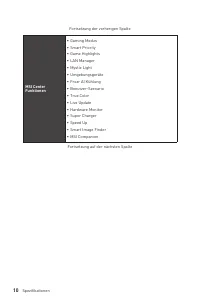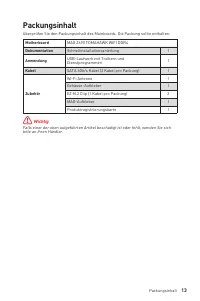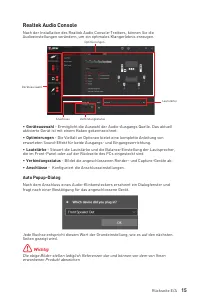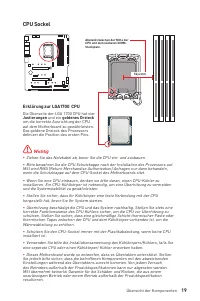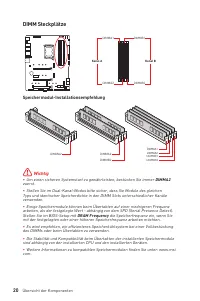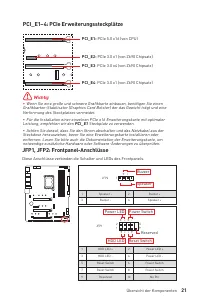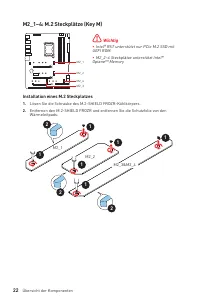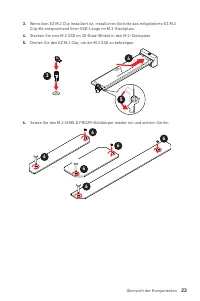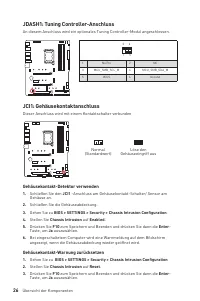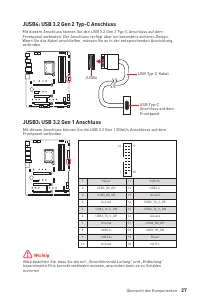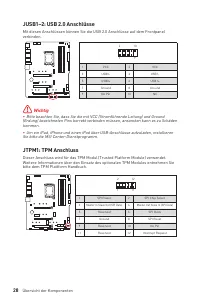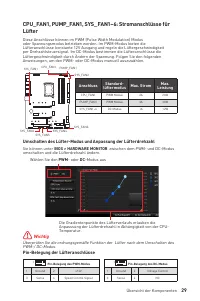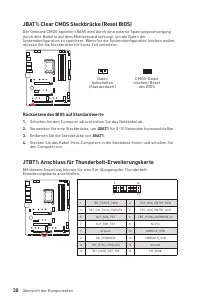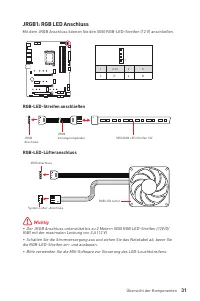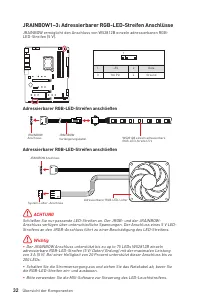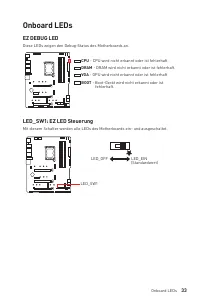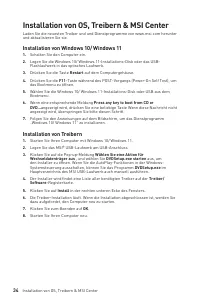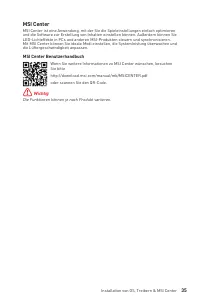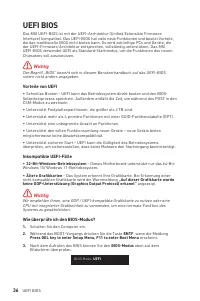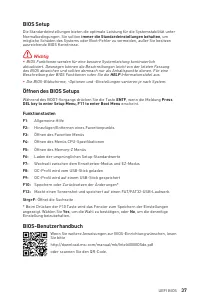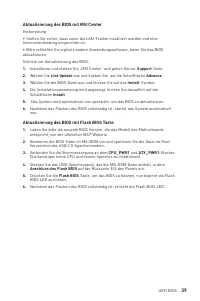MSI MAG Z690 - Bedienungsanleitung - Seite 74

Inhalt:
- Seite 14 – Inhalt; Sicherheitshinweis
- Seite 15 – Installation von OS, Treibern & MSI Center
- Seite 17 – Hinweise zum Gehäuseabstandshalter
- Seite 18 – Spezifikationen; Chipsatz; anschlüsse
- Seite 20 – USB
- Seite 26 – Packungsinhalt; Kabel; Wichtig
- Seite 27 – Konfiguration der Audioanschlüsse; Audioanschlüsse; LAN Port LED Zustandstabelle; Verbindung/ Aktivität LED
- Seite 28 – ∙ Geräteauswahl; Optimierungen; ∙ Lautstärke
- Seite 32 – CPU Sockel; Justierungen
- Seite 33 – DIMM Steckplätze; Speichermodul-Installationsempfehlung
- Seite 35 – Installation eines M.2 Steckplatzes
- Seite 37 – JAUD1: Audioanschluss des Frontpanels
- Seite 39 – JCI1: Gehäusekontaktanschluss; Gehäusekontakt-Detektor verwenden; Gehäusekontakt-Warnung zurücksetzen
- Seite 42 – Lüfter; Umschalten des Lüfter-Modus und Anpassung der Lüfterdrehzahl; BIOS > HARDWARE MONITOR; Pin-Belegung der Lüfteranschlüsse; Anschluss
- Seite 43 – Rücksetzen des BIOS auf Standardwerte
- Seite 44 – JRGB1: RGB LED Anschluss
- Seite 45 – ACHTUNG
- Seite 46 – EZ DEBUG LED
- Seite 47 – Installation von Windows 10/ Windows 11; Installation von Treibern; Wählen Sie eine Aktion für
- Seite 48 – MSI Center Benutzerhandbuch
- Seite 49 – Ältere Grafikkarten; „Auf dieser Grafikkarte wurde; ENTF
- Seite 50 – immer die Standardeinstellungen behalten; Öffnen des BIOS Setups; Funktionstasten; Yes
- Seite 51 – Reset des BIOS; Clear CMOS Steckbrücke; Aktualisierung des BIOS; Aktualisierung des BIOS mit dem M-FLASH-Programm
- Seite 52 – Aktualisierung des BIOS mit MSI Center; Install; Aktualisierung des BIOS mit Flash BIOS Taste; Anschluss des Flash BIOS
33
Установка ОС, драйверов и MSI Center
Установка ОС, драйверов и MSI Center
Скачайте и обновите по следние утилиты и драйверы с сайта: www.msi.com
Установка Windows 10/ Windows 11
1.
Включите компьютер.
2.
Вставьте диск Windows 10/ Windows 11 в привод для оптических дисков
или вставьте в разъем USB компьютера USB флэш-диск, содержащий
установочный файл.
3.
Нажмите кнопку
Restart
на корпусе компьютера.
4.
Нажмите клавишу
F11
во время POST (Power-On Self Test) компьютера, чтобы
войти в меню загрузки.
5.
Выберите оптический привод / USB флэш-диск в меню загрузки.
6.
Нажмите любую клавишу, когда на экране показывает сообщение
Press any
key to boot from CD or DVD...
Если нет, пропустите этот шаг.
7.
Следуйте инструкциям на экране, чтобы установить Windows 10/ Windows 11.
Установка драйверов
1.
Загрузите компьютер в Windows 10/ Windows 11.
2.
Вставьте USB флэш-диск с драйверами MSI® USB Drive в привод для
оптических дисков.
3.
Нажмите всплывающее окно
Select to choose what happens with this disc
и
выберите
Run DVDSetup.exe,
чтобы открыть окно установщика. Если функция
автозапуска в Панели управления Windows выключена, вы также можете
вручную запустить файл
DVDSetup.exe
из корневой папки USB флэш-диска с
драйверами MSI USB Drive.
4.
Окно установщика найдет и перечислит все необходимые драйверы во вкладке
Drivers/Software
.
5.
Нажмите кнопку
Install
в правом нижнем углу окна установщика.
6.
Начнется установка драйверов. После ее завершения будет предложено
перезапустить систему.
7.
Нажмите кнопку
OK
для завершения.
8.
Перезапустите компьютер.
MSI Center
Приложение MSI Center поможет легко оптимизировать настройки игры и
беспрепятственно испол ьзовать программы для создания контента. С помощью
MSI Center вы можете к онтролировать и синхронизировать эффекты светодиодной
подсветки на ПК и друг их продуктах MSI, настраивать режимы работы,
контролировать произво дительность системы и регулировать скорость вращения
вентилятора .
Инструкции по использованию MSI Center
Для получения подробной информации о MSI Center,
обратитесь к
http://download.msi.com/manual/mb/MSICENTER.pdf
или отсканируйте QR-код и откройте веб-сайт.
⚠
Внимание!
Функции могут меняться в зависимости от приобретенного вами продукта.
„Anleitung wird geladen“ bedeutet, dass Sie warten müssen, bis die Datei vollständig geladen ist und Sie sie online lesen können. Einige Anleitungen sind sehr groß, und die Zeit, bis sie angezeigt wird, hängt von Ihrer Internetgeschwindigkeit ab.
Zusammenfassung
1 Inhalt Inhalt Sicherheitshinweis ................................................................................................ 3 Hinweise zum Gehäuseabstandshalter ................................................................. 4Hinweis zur Schadensvermeidung ....................................
2 Inhalt Installation von OS, Treibern & MSI Center ........................................................ 34 Installation von Windows 10/ Windows 11 ........................................................... 34Installation von Treibern ...........................................................
4 Inhalt Hinweise zum Gehäuseabstandshalter Um eine Beschädigung des Motherboards zu vermeiden, sind unnötige Abstandshalter zwischen den Motherboard-Schaltkreisen und dem Computergehäuse verboten. . Die Schilder „Case Standoff Keep Out Zone (Gehäuseabstandszone freihalten )“ auf der Rückseite des M...
Weitere Modelle Hauptplatinen MSI
-
 MSI A320M-A PRO
MSI A320M-A PRO
-
 MSI A520
MSI A520
-
 MSI A520M-A PRO
MSI A520M-A PRO
-
 MSI B450M-A PRO
MSI B450M-A PRO
-
 MSI B550-A PRO
MSI B550-A PRO
-
 MSI B550M PRO-VDH
MSI B550M PRO-VDH
-
 MSI B560
MSI B560
-
 MSI B560-A PRO
MSI B560-A PRO
-
 MSI B560M BOMBER
MSI B560M BOMBER
-
 MSI B560M PRO-E
MSI B560M PRO-E